Windows 10 supuso un antes y un después para Windows. Una renovación integral de la cual hace pco hemos recibido su última actualización, esa que todos conocemos como Windows 10 Creators Update. Y ya esperamos la siguiente, que tendrá lugar en otoño.
Lo cierto es que con Windows 10 llegaron muchas mejoras las cuales se han ido incrementando con el paso de las actualizaciones. Novedades orientadas sobre todo a la mejora del sistema, que resulte más estable, más fiables, pero también más seguro. Y una de las novedades que llegaron con Windows 10 fue SmartScreen.
SmartScreen es un filtro que te ayuda a identificar sitios web notificados como de suplantación de identidad (phishing) o de malware. También te ayuda a decidir qué hacer con las descargas, unas labores que lleva a cabo de tres maneras distintas:
- Al navegar por por Internet, el filtro analiza las páginas y determina si pueden ser sospechosas. Y cuando se topa con una nos muestra un aviso para proporcionar comentarios y donde nos alerta del riesgo.
- Actuando como lista dinámica de los sitios de _phishing_ y de software malintencionado notificados para comprobar los sitios que visitas. Si nos encontramos con alguno de ellos el sistema muestra un aviso alertando del riesgo.
- Comparando los archivos que descargas de Internet con una lista de software y programas malintencionados notificados que se saben que no son de confianza. Y de nuevo, SmartScreen nos avisa sobre ello.
Se trata de una función interesante, no cabe duda, pero que no a todo el mundo gusta, sobre todo al usuario que tiene un mayor control de los lugares en los que tiene más o menos riesgo al navegar (recordamos, si un antivirus es bueno, mejor aún es el sentido común).
Por lo tanto, podemos correr el riesgo de toparnos más de lo deseado con ese molesto (a veces) pantallazo azul de Windows. Sin embargo no es una función que tengamos que tener activada necesariamente y eliminarla es sumamente fácil.
Para desactivar Smartscreen podemos hacerlo de dos formas. La primera es desde "Configuración" donde navegaremos hasta "Actualizaciones y seguridad".
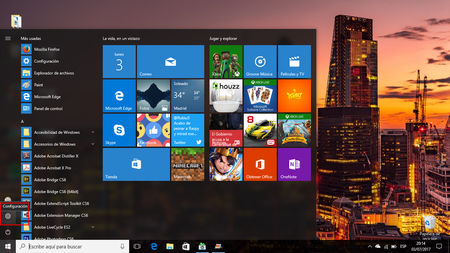
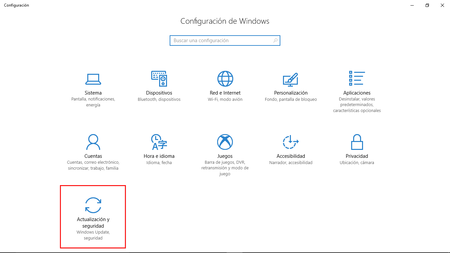
Una vez dentro iremos hasta "Windows Defender" en la barra izquierda.
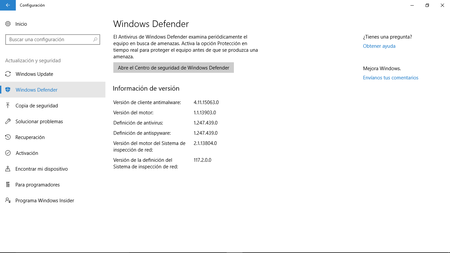
Una vez dentro accedemos a "Abrir el Centro de Seguridad de Windows Defender" donde encontremos un listado a la izquierda, donde debemos pulsar el icono de la pantalla. .
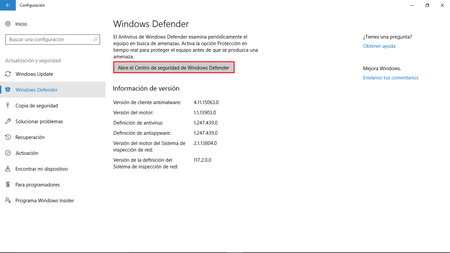
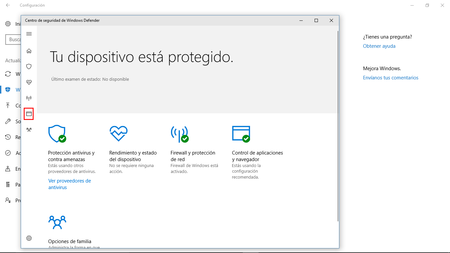
Y casi al final podemos elegir entre "Activar o desactivar el filtro SmartScreen Microsoft Edge".
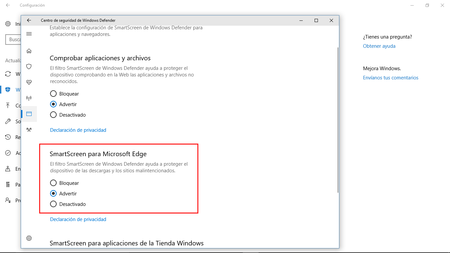
Desactivando en Edge
En Microsoft Edge podemos acceder arriba a la derecha a "Configuración" por medio de los tres puntos. Bajamos en la lista y hacemos _click_ en "Configuración Avanzada".
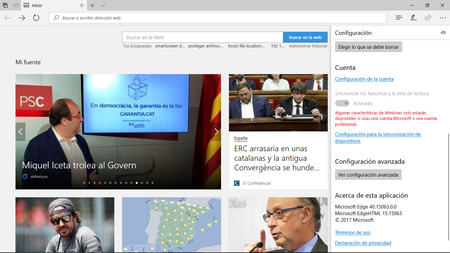
Bajamos de nuevo el listado hasta casi el final y vemos una opción llamada "Proteger mi PC contra las descargas y sitios malintencionados con el filtro SmartScreen de Windows Defender". Ahí podemos buen "activarlo" o "desactivarlo" a nuestro gusto.
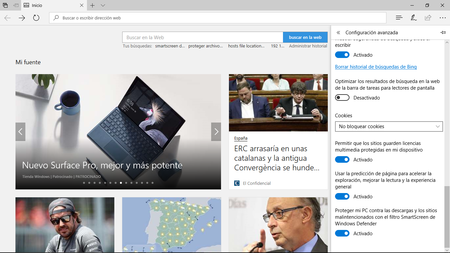
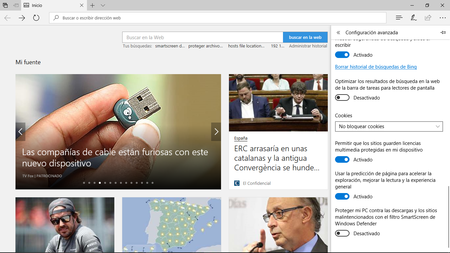
Unos sencillos pasos con los que facilitar la navegación en nuestro equipo vía Microsoft Edge si no queremos tener avisos de forma periódica sobre la seguridad de nuestro equipo. Eso sí, debes tener cuidado de los sitios en los que navegas.


Ver 1 comentario
1 comentario
arquimaes
¿Puedes dar algún ejemplo de web en la que salte el SmartScreen? Mira que llevo con ello activado desde siempre y no recuerdo que hubiera saltado nunca. Con ejecutables bajados de internet sí que alguna ve me avisó.